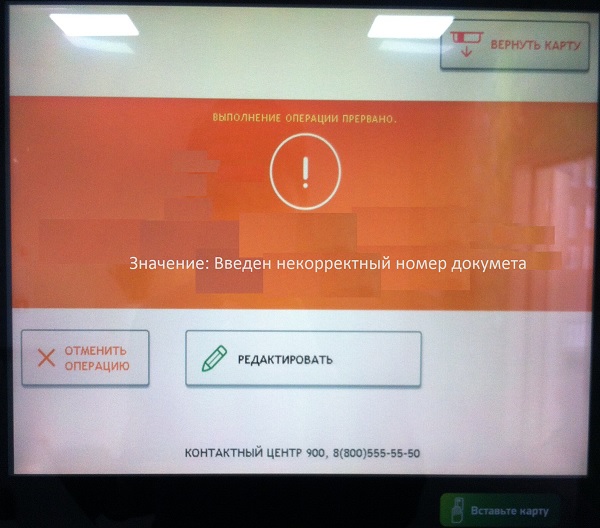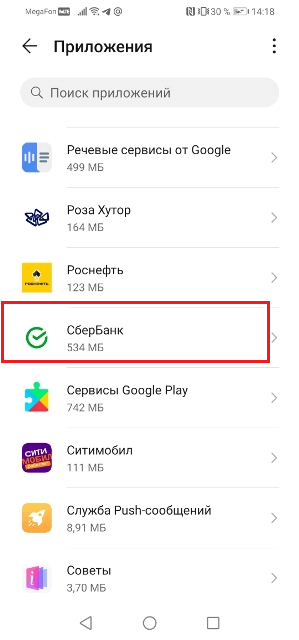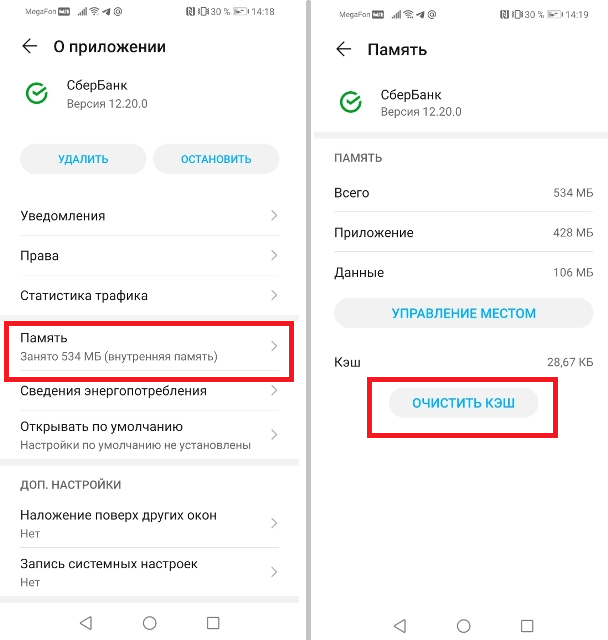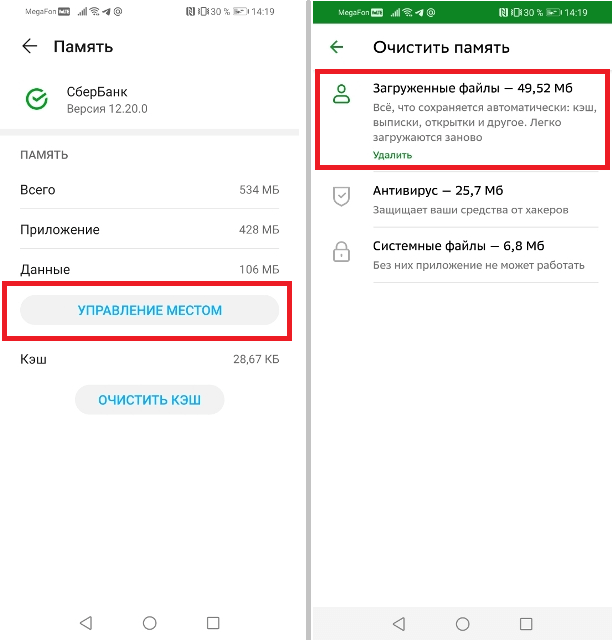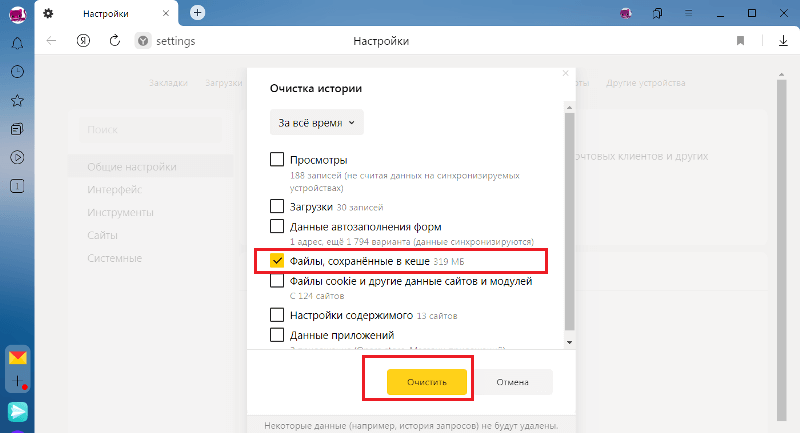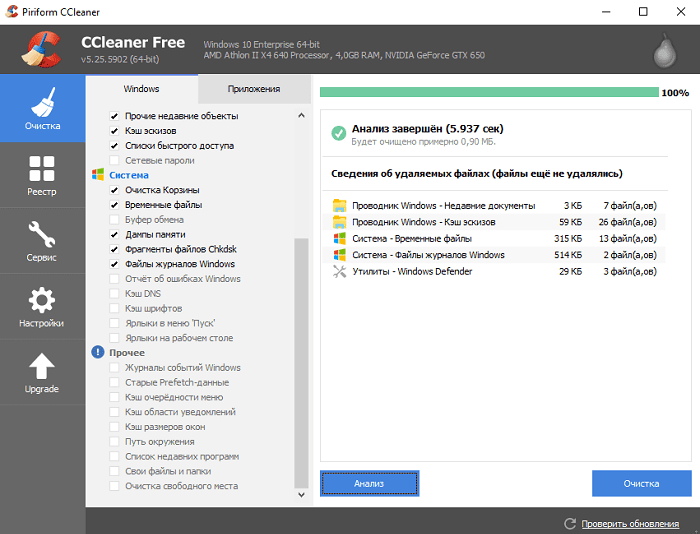Ошибка после чтения штрих-кода «Значение: Введен некорректный номер документа»
19
Август
2017
После чтения штрих-кода на терминале Сбербанка или в мобильном приложении возникает ошибка «Значение: Введен некорректный номер документа». Данная ошибка может проявляться на квитанциях ФНС, ГИБДД, ФССП. Разберем в данной статье подробнее, что означает данная ошибка и как после этого провести платеж.
Ошибка на квитанции ФНС
Если это квитанция федеральной налоговой службы, то данное сообщение свидетельствует о том, что индекс документа (он же УИН), который закодирован в штрих-коде содержит ошибку.
Ошибка может быть связана: с некорректным форматом индекса документа, ошибочным кодом администратора, ошибкой в контрольном разряде и тому подобное.
В данном случае, не стоит пытаться проводить платеж на другом устройстве или вставать в очередь к кассиру. Скорее всего при считывании штрих-кода в другом месте будет подобная ошибка.
Если у Вас есть желание оплатить налог именно сейчас, то можно попробовать провести платеж в ручном режиме. Для этого на платежном терминале выбрать на главном экране кнопку «ГИБДД, налоги, пошлины, бюджетные платежи». Данная кнопка так же может быть в разделе «Платежи и переводы».
После выбора этого меню перейти к ФНС. Если Вы попробуете совершить платеж по индексу документу, то скорее всего на экране будет тоже самое сообщение «Введен некорректный номер документа». Поэтому при выборе ФНС нужно выбрать оплата по ИНН и ввести свой ИНН плательщика. А далее уже очень внимательно вносить данные из квитанции: КБК, ОКТМО. Налоговая по ИНН, КБК, ОКТМО и прочим реквизитам должна разнести Ваш платеж. Если Вы не уверены в своих силах ввести все точные данные для оплаты налоговой, то можно попробовать оплатить через кассира или обратиться в налоговую за перевыпуском квитанции.
Если Вы всё же оплатить платеж вручную, то обязательно сохраните чек, потому как высок риск, что Ваш платеж будет также в налоговой кто разносить вручную. Поэтому если Ваш платеж потеряют, то у Вас останется чек оплаты для подтверждения. (Я бы даже с этого чека снял копию или сфотографировал, так как чеки имеет свойство выгорать через год).
Ошибка на квитанции ГИБДД
Если ошибка с некорректным номером документа проявилась на квитанции ГИБДД. То это означает, что в штрих-коде закодирован номер протокола с ошибкой. Здесь также можно попробовать провести платеж вручную. В меню ГИБДД.
Но если при оплате вручную после ввода номера протокола ГИБДД также возникнет ошибка. То данную квитанцию не следует оплачивать. Потому как ГИБДД все оплаты разносят по номеру протокола, он же УИН. Поэтому если Вы оплате по ошибочному УИНу, то ГИБДД не погасят Вам штраф.
С ошибочной квитанцией следует обратиться в подразделение ГИБДД, которое выписало Вам штраф, чтобы получить новую квитанцию с корректным номером протокола (УИНом).
Ошибка на квитанции ФССП
Если ошибка с некорректным номером документа при оплате судебного постановления, то также можно попробовать оплатить вручную. При оплате вручную потребуется ввести номер исполнительного производства ФССП. Если Вы не находите этих данных в квитанции, то также лучше обратиться в подразделение ФССП, которое Вам выписало квитанцию и получить у них исправленный вариант.
А у Вас была ошибка «Значение: Введен некорректный номер документа»? Как Вы вышли из ситуации? Оставляйте комментарии ниже.
Комментарии
Подписаться на RSS
Предыдущее:
Следующее:
Содержание
- Неправильное значение счета в Сбербанк онлайн. Что это значит?
- Неверный ключ счета корреспондента
- Причина неправильного значения
- Решение проблемы
- Недопустимый счет получателя, перевод на который запрещен. Что это значит в Сбербанке?
- Что значит недопустимый счет получателя?
- Как исправить ситуацию?
- Вы указали недопустимый счет получателя, перевод запрещен!?
- Что значит ключ счета получателя указан неверно ?
- Что значит ключ счета получателя?
- Причины ошибки «ключ счета получателя неверен».
- Что предпринять в таких случаях?
- Как избежать ошибки неверного ключа получателя?
- Заключение.
- Сбербанк по-прежнему не дает своим клиентам перечислять средства в другие банки
Неправильное значение счета в Сбербанк онлайн. Что это значит?
С неправильным значением счета получателя или контрагента в Сбербанке онлайн сталкиваются отправители денег через мобильное приложение. Говоря банковским языком, речь идет об ошибке ключевания или блокировке (возможно, временной) счета получателя. Что это за ошибка и как с ней справиться? Все ответы в статье.
Неверный ключ счета корреспондента
Под ключом счета понимают реквизиты получателя, которые необходимы для перечисления денег. Если при формировании платежа реквизиты вводятся неправильные, высвечивается ошибка – неверный ключ счета. В большинстве случаев следует перепроверить реквизиты либо дописать пропущенные поля (БИК банка, номер счета).
Причина неправильного значения
Распространенная причина неправильного значения счета в человеческом факторе. Отправитель просто указал не тот номер счета, а система сочла его блокированным или удаленным из базы данных.
Второй вариант – указанный номер счета действительно принадлежит неблагонадежному клиенту. К примеру, банковская система автоматически блокирует любые перечисления на счета мошенников, террористов и людей, ранее осужденных по данным статьям закона.
Решение проблемы
Существует несколько способов побороть ошибку системы:
- Если ранее уже проводился подобный расчет, зайдите в историю операций и нажмите «Повторить платеж». Либо кликните по шаблонам и найдите необходимый. Затем скорректируйте сумму платежа и нажмите «Отправить».
- Оплата по квитанции через распознавание QR-кода банковским терминалом. В этом случае исключаются опечатки отправителя, так как данные считываются автоматическим устройством и тут же вносятся в платежку для последующей оплаты и печати.
- Позвонить по горячей линии банка и сообщить о невозможности отправить платеж. Не забудьте указать, что ранее подобная транзакция уже подтверждалась, а сейчас блокируется.
Источник
Недопустимый счет получателя, перевод на который запрещен. Что это значит в Сбербанке?
Пользователи банков, осуществляющие платеж на расчетные счета с вводом реквизитов вручную, могут столкнуться с таким комментарием, как «Недопустимый счет получателя, перевод на который запрещен». Почему возникает ошибка и можно ли ее исправить?
Что значит недопустимый счет получателя?
Если при формировании платежного поручения всплывает уведомление о недопустимом счете, значит, вы неправильно заполнили реквизиты. При этом если будет ошибка хотя бы в одной категории данных об адресате (например, в фамилии), платеж уже не будет отправлен. Поэтому проверять нужно абсолютно все введенные сведения.
Обычно отказ с формулировкой о неверном счете связан со следующими причинами:
- БИК банка, в котором открыт счет у получателя, указан неправильно. БИК – это банковский идентификационный код, состоящий из 9 цифр и начинающийся с 04 (это код Российской Федерации). Последние 3 цифры должны совпадать с корреспондентским счетом банка, проверьте, так ли это. Вы также можете посмотреть, соответствует ли веденный вами БИК с тем банком, в который вы направляете деньги. Сделать это можно по ссылке https://bik-info.ru/bik.html.
- Поле «Счет получателя» заполнено неверно. Многозначное число, состоящее из множества нулей, часто записывают неправильно исходя из человеческого фактора – то глаза при перепечатке глянули не туда, то палец нажал не на ту клавишу. Пересчитайте количество введенных цифр и сравните их с той последовательностью, которую вам выдал получатель счета.
- Имя владельца счета не совпадает с его номером. Например, вы ввели правильный номер счета, но при этом сделали опечатку в фамилии адресата. Тогда база не распознает данный счет, выдаст ошибку и запретит транзакцию.
Есть еще один вариант – счет перестал существовать. Его мог закрыть сам владелец либо предприятие, которому принадлежал актив, обанкротилось. Существует множество причин, однако очень редко именно этот фактор связан с отказом из-за недопустимого счета. Как правило, реквизиты несуществующих счетов клиентам или контрагентам не передают, в этом просто нет смысла.
Как исправить ситуацию?
Если при переводе средств банк выдал ошибку о некорректных реквизитах, попробуйте выполнить следующие действия:
- Внимательно проверьте введенные вами реквизиты – БИК, корреспондентский счет, номер расчетного счета получателя. Обычно именно в них и кроется ошибка, найдите ее и исправьте опечатку.
- Если после нескольких проверок вы уверены в том, что внесли все данные правильно, свяжитесь с контрагентом или поставщиком услуги и попросите выслать вам реквизиты повторно. Не забудьте сообщить ему об ошибке, чтобы он тоже перепроверил сведения перед отправкой.
- Если контрагент или поставщик прислали все те же реквизиты, которые не проходят, обратитесь в службу технической поддержки банка. Звонки обычно обслуживаются бесплатно.
Если вы производите расчеты с партнером в крупном размере, для проведения платежа может понадобиться указание причины перевода – оплата услуг, перечисление в пользу налоговых органов, оплата штрафов и т.д. Из-за отсутствия пояснений в транзакции также могут отказать.
Таким образом, если при выполнении денежного перевода появилась ошибка «Недопустимый счет получателя, перевод на который запрещен», это означает, что вы ввели неправильные реквизиты. Перепроверьте данные и исправьте опечатки.
Источник
Вы указали недопустимый счет получателя, перевод запрещен!?


Вы указали недопустимый счет получателя, перевод запрещен!?
При попытке перевести деньги на счёт 423068… ООО «Банк БКФ» через систему Сбербанк ОнЛайн появилось сообщение «Вы указали недопустимый счет получателя, перевод на который запрещен. Пожалуйста, укажите корректный счет получателя»
Почему перевод запрещён?
Можно ли пополнить указанный выше счёт с карточки MasterCard через терминал Сбербанка или в отделении Сбербанка?
Действительно, на некоторые счета сторонних организаций нельзя перевести денежные средства в системе Сбербанк Онлайн, поэтому я предлагаю Вам сделать перевод денежных средств в офисе Сбербанка.
Также сейчас постепенно внедряется возможность перевода денежных средств с карты Сбербанка на карту стороннего банка через банкоматы Сбербанка.
Мне нужно было оплатить ОАО «Мосэнергосбыт» р/с 40702810338360027201 Московский банк Сбербанка России ОАО (по квитанции) через систему Сбербанк ОнЛайн.
Не могу оплатить!
В связи неблизкого расстояния ближайшего банкомата Сбербанка.
Источник
Что значит ключ счета получателя указан неверно ?
Пользователи Сбербанк Бизнес Онлайн периодически сталкиваются с сообщением в системе «Ключ счета получателя неверен», которое может сопровождаться кодом ошибки [Code 11.3]. Как правило, оно возникает при создании платежного поручения и осуществлении оплат банковским переводом. Как следствие, операция прерывается, а до получателя не доходит нужная сумма. Почему так происходит, что предпринять для устранения неполадок, а также как в последствии избежать подобной ошибки, подробнее в данной статье.
Что значит ключ счета получателя?
Чтобы разобраться с причиной возникающей ошибки и способом ее устранения, необходимо понять, что означает ключ счета получателя. Данное сообщение появляется у клиентов Сбербанка, использующих Сбербанк Бизнес Онлайн для работы с расчетным счетом. В свою очередь, услуга доступна для подключения индивидуальным предпринимателям и юридическим лицам.
Получив логин и пароль для входа в систему у пользователя появляется возможность дистанционно управлять своим счетом и совершать следующие операции:
- Формировать и отправлять платежки;
- Подключать дополнительные сервисы документооборота с налоговыми органами;
- Создавать выписки и выгрузки в программы бухгалтерского учета;
- И многие другие.
Ошибка «указан неверно ключ счета получателя» как раз и возникает в первой группе финансовых операций.
Ключ счета получателя – набор сведений об адресате, которому направляются денежные средства. Это необходимая информация для отправления платежных поручений. Иначе говоря, это реквизиты, состоящие из групп символов:
- Первая состоит из 5 цифр и сообщает о банковском балансе;
- Вторая указывает на валюту счета и состоит из 3 цифр;
- Следующим идет символ № 9, который и является тем самым ключом счета. Он выполняет функцию контрольного разряда, а вот его значение присваивается Центральным Банком.
- Следующая группа из 4 знаков указывает на банковский филиал, в котором открылся счет клиента;
- Крайняя цифра указывает на открытый расчетный счет.
Ключ счета получателя может принимать разные значения и в большинстве случаев должен быть 2, 3, 4, 7 или 9. Однако, диапазон возможных вариантов определен от 1 до 9. Стоит отметить, что цифра присваивается единожды и в последующем не может меняться в рамках расчетного счета.
Причины ошибки «ключ счета получателя неверен».
Возникающая ошибка информирует о том, что банковская автоматизированная система не распознает заполненные реквизиты. Как следствие, в автоматическом режиме счет адресата признается в качестве несуществующего со всеми вытекающими последствиями. Причинами возникшего сбоя, как правило, являются:
- Некорректно указан банковский БИК получателя;
- При вводе счета получателя допущена ошибка в одной или нескольких цифрах;
- Одновременная неточность в обоих полях.
- На момент формирования платежного документа счет получателя не действует.
Таким образом, основными причинами во сплывающем сообщении являются ошибки в банковских данных получателя. Как правило, они допускаются исполнителем на стороне отправителя платежа. Однако, в редких случаях неверный ключ счета получателя может указывать на прекращение существования расчетного счета или организации в целом.
Что предпринять в таких случаях?
Если при формировании платежки показалось, что введен неверный ключ счета получателя, а он должен быть другим, например, 5 или 8, то необходимо уточнить указанные реквизиты.
Во-первых, следует провести сверку имеющихся реквизитов и заполненных в полях БИК, расчетный и корреспондентский счет. Если будут выявлены несоответствия, то скорректировать значения на верные и повторить попытку отправки платежного поручения.
Во-вторых, если проверка сделана, а введенные значения соответствуют имеющимся, необходимо связаться с самим получателем с просьбой уточнить свои реквизиты и выслать их повторно. Возможно, именно контрагент предоставил неверные сведения для совершения платежа. Мог быть указан старый расчетный счет, а также допущены неточности в цифрах.
Если оба варианта не дали результата, и все равно возникает ошибка «ключ счета получателя неверен», то следует обратиться в службу поддержки Сбербанка по номеру 0321 или 8 (800) 555 — 57 – 77.
Как избежать ошибки неверного ключа получателя?
Итак, следствие возникновения ошибки «ключ счета получателя неверный» возникает из-за неправильно составленного платежного поручения. Поскольку, именно на основании данного документа осуществляется платеж, следует учитывать, что только соблюдение правил заполнения и точные данные позволят успешно провести финансовую операцию.
Работая с системой Сбербанк Бизнес Онлайн, необходимо внимательно проверять следующие поля при создании платежек:
- Наименование контрагента, который является получателем платежа;
- ИНН, а также КПП адресата;
- Номера расчетного и корреспондентского счетов;
- БИК банка назначения;
- Сумма, а также назначение платежа.
Стоит отметить, что часть полей заполняется системой автоматически. Вместе с тем, часть данных контрагента могут быть заполнены также автоматом на основании указанного пользователем ИНН. Однако, полностью доверять сформированным реквизитам не следует. И лучше еще раз проверить их, убедившись в корректности. При выявлении неточностей большинство значений можно отредактировать.
Если ответственный по формированию платежных документов все сделал правильно, то при отправке платежного поручения будут отсутствовать любого рода ошибки. Система проинформирует пользователя об успешной операции статусом «Принято»
Заключение.
Итак, ключ счета получателя неверен информирует клиента Сбербанка о невозможности выполнения финансовой операции. Ошибка возникает в результате некорректного заполнения платежного поручения. В частности, присутствуют неточности в указании банковских реквизитов адресата. Как правило, сбой легко устраняется силами самого плательщика. Для этого необходимо внимательно проверить поля БИК, расчетный, а также корреспондентский счет контрагента и исправить неверные значения. В свою очередь, внесенные изменения должны устранить данную ошибку.
Хотя, банковская система всячески информирует клиента о допущенных неточностях при формировании финансовых документов, не пропуская их в оплату, нередки случаи, когда платеж совершался по ошибочным реквизитам и деньги уходили совершенно другому юридическому лицу. Чтобы избежать подобных неприятностей, лучше уделить внимание заполнению и проверке платежных поручений.
Источник
Сбербанк по-прежнему не дает своим клиентам перечислять средства в другие банки
Решил сегодня перевести деньги со своей сберовской карты на свой же счет в другом банке. При первой попытке воспользовался формой «Перевод частному лицу в другой банк по реквизитам». После ввода СМС-пароля получил сообщение из 4-х слов — «Обратите внимание Счет блокирован». Какой счет, почему — никаких пояснений. При этом оба счета совершенно однозначно не блокированы. 21 минута общения со специалистами контактного центра по телефону привела только к получению уже известного из приведенной выше ссылки «сейчас, действительно, имеются определенные проблемы с осуществлением переводов в другие кредитные организации через Сбербанк Онлайн, но наши сотрудники сейчас активно работают над исправлением этой ошибки». Причем, судя по отзывам вроде этого — https://www.banki.ru/services/responses/bank/response/4680900/ — и комментариям к нему, этот «сейчас» длится уже как минимум полтора года, с марта 2013-го.
Второй раз решил воспользоваться просто формой перевода по реквизитам. Здесь уже даже до СМС-пароля не дошло — сразу после заполнения реквизитов на первой странице формы получил сообщение «Обратите внимание Вы указали недопустимый счет получателя, перевод на который запрещен. Пожалуйста, укажите корректный счет получателя.»
Сотрудники Сбербанка! Если вдруг вы придете в комментарии к этому отзыву, можно узнать, кем, почему и на каком основании запрещены переводы на определенные счета? И когда уже можно будет переводить СВОИ деньги туда, где они сейчас нужны? С аналогичным текстом в Сбербанк Онлайн написана жалоба с номером 10417911. Хотелось бы получить на нее ответ как минимум в виде работающего, наконец, функционала системы, как максимум — еще и показательной порки виноватых в создании такого имиджа крупнейшему банку страны.
Также хочу передать отдельное большое спасибо специалисту контактного центра Юлии, которая всеми силами пыталась решить проблему клиента, то есть меня, но не смогла победить систему, цель которой, судя по нескольким годам взаимодействия с ней — сделать жизнь клиента со Сбербанком максимально неудобной и всячески подталкивать его к переходам в другие банки.
Администратор: Уточните, какие реквизиты использовали для перевода, а также 5 первых цифр счета, на который пытались осуществить перевод?
voronkov-vs: По просьбе администратора уточняю: для перевода использовались следующие реквизиты:
Банк-получатель (Beneficiary’s Bank): ТКС Банк (ЗАО).
Корреспондентский счет (Beneficiary’s Bank Account): 30101810900000000974.
БИК (BIС): 044583974.
Счет получателя платежа (Beneficiary’s Account): 42305***************.
С сотрудниками поддержки Сбербанка общались и по телефону, и с помощью сообщений в системе Сбербанк Онлайн. Ни один из полученных ответов не соответствует действительности.
Версия первая — «Это сбой в системе в результате обновления, наши специалисты в курсе и работают над оперативным устранением проблемы». Неправда, потому что проблема не временная, а постоянная. Чему свидетельством и жалобы пользователей на эту же ошибку здесь как минимум на протяжении уже полутора лет, и невозможность провести платеж на протяжении нескольких дней после первой жалобы.
Версия вторая — «Организация — получатель платежа не добавлена в систему как поставщик услуг, в адрес которого возможны платежи». Не соответствует действительности, т.к. банк-получатель прекрасно находится в системе и по ИНН, и по БИК.
Версия третья — «Функционал перевода денежных средств со счета или карты Сбербанка России на счет в другую кредитную организацию по системе Сбербанк Онлайн недоступен в Северо-Западном Сбербанке России, Западно-Уральском Банке России». Не соответствует действительности, поскольку, являясь клиентом как раз Северо-Западного Сбербанка России, уже не первый месяц перевожу средства в счет погашения кредита в «Альфа-Банк» именно через Сбербанк Онлайн. Очередной платеж был проведен 13.09 в том числе и для проверки функционала, ушел без проблем.
Итого: уже седьмой день разбирательств, но ни один сотрудник банка ни устно, ни письменно не может внятно ответить на вопрос, почему невозможно перечислить свои деньги на свой же счет в другом банке. Предоставленные ответы по своему содержанию больше похожи на отписки и содержат не имеющие отношения к действительности версии причин проблемы.
Источник
Если введен некорректный SID в Сбербанк-онлайн, то система проинформирует о проблеме, выдав кодовую комбинацию. Ключ к ее устранению и восстановлению корректного режима работы находится в расшифровке ошибки.
Возможные причины проблемы
Система Сбербанк-онлайн позволяет пользователям управлять счетом с персонального компьютера или мобильного устройства, перечислять средства в удобное время. Клиенту дистанционно доступна необходимая информация.
В токене доступа и управления учетной записью пользователя используется 1 SID. Системный идентификатор безопасности представляет собой структурированные данные, представленные в двоичном формате с несколькими значениями. Аккаунт надежно защищен, а для подтверждения действий вводится одноразовый пароль из СМС-уведомления.
К минусам системы относят ограничения на перевод денег в течение суток. Дистанционное управление счетами позволяет формировать поручения онлайн.
Чтобы оперативно устранить некорректный режим работы, лучше заблаговременно знать о нарушениях работы сервиса. Предусмотреть все сбои в системе сложно, поэтому существует перечень ситуаций, которые можно исправить без помощи.
Неправильный вход в учетную запись идентифицируется надписью на мониторе. Проблема устраняется путем перезагрузки страницы и повторным входом в систему, при котором следует внимательно заполнить предложенные поля.
Если не удается открыть Infocrypt HWDSSl Device, то это указывает на такие ошибки:
- неправильную установку драйвера;
- отсутствие инсталляции ключа;
- обращение к токену произведено из удаленной сессии.
Для восстановления корректной работы следует инсталлировать драйвер с официального сайта. Если пользователь не является администратором на своем ПК, то для решения проблемы нужно войти в систему под учетной записью с запуском токена. Если на компьютере установлен более чем 1 ключ, то во время сессии будет работать только 1. Этот случай идентифицируется кодом ошибки.
Возможные коды ошибок
Если с токеном возникают проблемы и ПК не распознает информацию с носителя, то система выдает сообщение. Ошибка инициализации токена 4 Сбербанк бизнес-онлайн возникает при попытке запуска программы пользователем, у которого отсутствуют права администратора.
Код 401 свидетельствует о том, что пользователь имеет багги в ОС. Для устранения рекомендуется перезагрузка, обновление браузера до последней версии. На нарушение взаимодействия с сертификатом указывает кодовое сообщение 0070. Непостоянная комбинация 0210 указывает на технический сбой или отсутствие подключения к сервису. Для описания используется другой шифр, который начинается с 02.
Если применяется неизвестный идентификатор сессии, то служба безопасности ПК блокирует доступ к содержимому ключа, не позволяет распознать его и провести инициализацию. Для устранения проблемы используют вспомогательные системы, поддерживающие другие протоколы. Код ошибки 60-02 возникает в случаях:
- неправильной установки времени и даты;
- отсутствия подключения к интернету;
- отрицательного баланса;
- инсталляции приложения старой версии;
- синхронизации антивируса с сетевым экраном;
- обновления базы данных;
- перебоями сети по электроснабжению;
- отключения мобильного устройства в связи с обновлением.
Ошибка в заявках «Error: Sberbank: Доступ запрещен» требует проверки активации текстового режима в настройках интеграции на тильде. При работе с приложениями банка могут высвечиваться коды 3013, 22, расшифровку которых рекомендуется проводить совместно со службой поддержки.
Пути решения
О сложностях взаимодействия с сертификатом свидетельствует комбинация соединения 0100 системы Сбербанк-онлайн. Часто появление этого кода связано с применением ЭЦП для подписи сгенерированных платежных квитанций и чеков.
Причиной ошибки TLS соединения 0140 может служить истечение срока действия ключа, некорректность заполнения полей. Возможно, для решения проблемы следует инсталлировать Capicom.
В любой ситуации следует обратиться к специалисту банка, предварительно указав код, предпринимаемые шаги, которые предшествовали проблеме. Замену ЭЦП рекомендуется проводить заблаговременно. Запись data input timeout указывает на отклонение операции.
На проблемы в сервисе банка указывает сообщение с кодом 0160. В этом случае система сообщает о неудачной проверке подлинности сертификата клиента. Для решения следует обратиться в банк для получения нового ПИН-кода.
Ошибка 401 возникает при активации доступа к системе. Ее причиной может стать работа компьютера, в котором используется устаревшая версия операционной системы или браузера, блокировка антивирусной программой.
Для устранения следует обновить браузер, установить сервис финансового учреждения и настроить список антивирусных ограничений. Иногда достаточно осуществить повторный вход. Ошибка контроля возникает при формировании платежного документа в случае некорректного ввода реквизитов.
Если система игнорирует сгенерированный документ, то для ликвидации ошибки рекомендуется проверить данные. При возникновении внутренней ошибки сервера рекомендуется сообщить в отдел технической поддержки, подождать возобновления нормального режима.
В конце сентября пользователи Рунета не смогли зайти на сайт Сбербанка. Браузеры Chrome, Opera и Мozilla показали ошибку сертификата безопасности, в Safari сайт вовсе не загружался. Теперь, чтобы попасть на сайт Сбербанка, нужно установить специальный TSL-сертификат от Минцифры. Рассказываем, как это сделать.
Возможная причина
Из-за международных санкций зарубежные компании, гарантирующие безопасность сайтов и защищающие онлайн-транзакции, начали отзывать свои сертификаты, выданные российским компаниям. Чтобы решить эту проблему, Минцифры выпустило собственные сертификаты безопасности. 26 сентября на такой сертификат перешел и сайт Сбербанка.
Проблема в том, что их не принимают популярные зарубежные браузеры. Поэтому пользователи видят сообщение об ошибке или предупреждение о том, что посещение сайта может угрожать безопасности компьютера.
При этом Сбербанк Онлайн работает в обычном режиме.
Использование российских браузеров
Российские браузеры Яндекс.Браузер или Атом автоматически подгружают все новые сертификаты безопасности от Минцифры, и сайт Сбербанка открывается в них без проблем.
В случае с Chrome, Мozilla Firefox, Microsoft Edge и Opera для работы со Сбербанком и другими сайтами российских госкомпаний, рекомендуется самостоятельно установить сертификат Минцифры.
Правильная установка
Пользователям Windows нужно установить два сертификата:
- Корневой
- Выпускающий
Скачать сертификаты можно с портала Госуслуги. Алгоритм установки зависит от операционной системы.
Чтобы установить корневой сертификат для Windows, нужно следовать инструкции:
Шаг 1
Перейти на портал Госуслуг
Шаг 2
Ввести в строке поиска запрос «Электронный сертификат безопасности»
Шаг 3
Перейти по ссылке «Установка сертификата пользователем»
Шаг 4
Нажать на «Сертификаты для Windows»
Шаг 5
Скачать корневой сертификат
Шаг 6
Перейти во вкладку «Загрузки»
Шаг 7
Выбрать опцию RussianTrustedRootCA.cer
Шаг 8
Нажать на опцию «Открыть» — «Установить»
Шаг 9
В окне «Мастер импорта» отметить пункт «Текущий пользователь» — «Далее»
Шаг 10
Поставить отметку в чекбоксе «Поместить все сертификаты в следующее хранилище»
Шаг 11
Кликнуть на кнопку «Обзор»
Шаг 12
Перейти в папку «Доверенные корневые центры сертификации» — Нажать «Далее»
Шаг 13
В окне «Завершение мастера импорта» нажать на кнопку «Готово» — «Ок»
Шаг 14
Если на экране отобразится всплывающее окно, кликнуть «Да»
Следующий шаг — загрузка выпускающего сертификата:
Шаг 1
Перейти в папку «Загрузки»
Шаг 2
Кликнуть по файлу RussianTrustedRootCA.cer — Выбрать опцию «Открыть» — «Установить»
Шаг 3
Поставить отметку в чекбоксе «Текущий пользователь» — «Далее»
Шаг 4
Отметить опцию «Автоматически выбрать хранилище…» — «Далее» — «Готово» — «Ок»
После установки данных следует перезагрузить браузер, и можно продолжать работать с онлайн-сервисом Сбербанка.
Обращаем внимание, что эксперты предупреждают, что скачивание и установка сертификатов со сторонних ресурсов угрожают безопасности вашего компьютера. Для посещения сайта Сбербанка и других государственных компаний лучше использовать Яндекс.Браузер и Атом.
В данной статье мы собрали самые распространенные коды ошибок кассовой техники известных моделей.
Напоминаем вам, что все действия с кассовыми аппаратами, выполненные не специалистави, могут привести к значительному ухудшению состояния ККТ и фискального накопителя. Если вы не уверены в своих силах, лучше не рисковать и доверить дело профессионалам!
Звоните: +7 963 821-2000 (Комсомольск-на-Амуре), +7 914 543-5222 (Хабаровск)
Меркурий 185Ф: коды ошибок
|
Ошибки ФН |
|
|
Ошибка ФН |
Параметры ФН введены неправильно. |
|
Ошибка ФН |
Выключить/включить ККТ. Проверить наличие Интернета, настройки, обновить релиз файла конфигурации |
|
Ошибка ФН |
Неисправность ФН, вероятно бракованная партия ФН (серийные номера с 718779 по 724306) |
|
Ошибка ФН |
Неверный номер ФН. Данную ошибку возвращает ОФД, например, в случае перерегистрации ККТ с заменой ФН, если в ОФД записан «старый» номер ФН |
|
Ошибка ФН |
Ошибка даты/времени ФН. Проверить корректность даты в ККТ, сравнив её с датой/временем последнего документа в ФН. Если дата/время в ФН меньше, чем текущая — закрыть смену и открыть заново. Если дата время в ФН более |
|
Ошибка 0х04 |
Ошибка криптопроцессора. Обращаться к разработчику ФН |
|
Ошибка 0х012 |
Ошибка криптопроцессора. Обращаться к разработчику ФН |
|
Ошибки кассового-аппарата |
|
|
ошибка 000 |
Устаревшая конфигурация. Обновить конфигурацию ККТ и провести форматирование флеш |
|
ошибка 0001 |
Провести форматирование флеш. Если не помогает, заменить Data Flash |
|
ошибка 014 |
Неправильный формат сообщения, при этом документы отправляются в ОФД. Обновить конфигурацию ККТ |
|
ошибка 025 |
Критическая ошибка в файловой системе. Обновить конфигурацию ККТ, отформатировать флеш. Если ошибка повторяется, заменить Data Flash |
|
ошибка 027 |
Изменен формат флеш, необходимо провести форматирование флеш |
|
ошибка 031 |
Аккумулятор разряжен, зарядить АКБ |
|
ошибка 032 |
Аккумулятор заряжен, отключить блок питания |
|
ошибка 034 |
Низкая температура для зарядки. Температура измеряется терморезистором термоголовки принтера. Проверьте правильность подключения принтера. |
|
ошибка 045 |
нет бумаги, заправить чековую ленту |
|
ошибка 050 |
нет заводского номера, запрограммировать/восстановить из ФН зав. номер ККТ |
|
ошибка 051 |
Попытка работы в нефискальном режиме, провести активацию ФН |
|
ошибка 057 |
Переполнение денежных регистров |
|
ошибка 059 |
Ошибка оператора, необходимо выполнять действия согласно РЭ |
|
ошибка 060 |
Недопустимая операция, попытка провести чек 0.00 руб электронными |
|
ошибка 065 |
Недопустимая операция, попытка провести оплату электронными при оформлении товара в кредит |
|
ошибка 066 |
Требуется провести гашение, смена более 24 часов |
|
ошибка 067 |
Процесс прерван пользователем |
|
ошибка 081 |
Доступ запрещен — неверный пароль, ввести верный пароль |
|
ошибка 083 |
Ошибка базы товаров, исправить ошибку в базе товаров |
|
ошибка 085 |
Ошибка в таблице индексов в базе товаров |
|
ошибка 088 |
Попытка продать товар, который заблокирован в базе, снять блокировку |
|
ошибка 097 |
Ошибка при попытке оформить чек по коду товара, запрограммированного как платеж, если при регистрации ККТ не указаны платежные агенты или работа при ФФД 1.0 |
|
ошибка 126 |
Запрограммированы все СНО. Разрешается запрограммировать до 3-х СНО |
|
ошибка 128 |
Ошибка чтения/записи на диск. Поменять FLASH-диск, проверить кабель подключения или USB-разъем |
|
ошибка 132 |
Ошибка файловой системы. Обновить конфигурацию ККТ |
|
ошибка 135 |
Ошибка формата флеш, произвести форматирование |
|
ошибка 154 |
Ошибка формата записи электронного журнала (ЭЖ). В режиме техсбросов обчистить ЭЖ |
|
ошибка 157 |
В режиме технологических сбросов провести сброс в точку возврата. Если не помогает – провести форматирование |
|
ошибка 160 |
Неверное СНО по умолчанию (опция 15) |
|
ошибка 162 |
Переполнение регистров гросс-итогов, в режиме техсбросов очистить гросс-итоги |
|
ошибка 176 |
Не задан тип операции при регистрации ФН |
|
ошибка 256 |
Конфигурация ККТ не соответствует версии MercConfig |
|
ошибка 257 |
Неверный формат файла загрузки |
|
ошибка 259 |
Некорректный файл базы товаров конфигуратора MercConfig |
|
ошибка 260 |
Некорректный файл настроек конфигуратора MercConfig |
|
ошибка 300 |
Может возникнуть, если вышли из диалога с флешкой без выбора файла. Нажать клавишу «С» |
|
ошибка 301 |
Ошибка логики, сброс МГМ |
|
ошибка 304 |
Сбой при обновлении загрузчика. Повторить загрузку, если не удаётся обновить – процессорный блок отправить в ремонт |
|
ошибка 310 |
Флеш неисправна, попытаться отформатировать, или заменить флеш |
|
ошибка 345 |
Ошибка журнала ФН. Провести диагностику ФН |
|
ошибка 351 |
Сеть занята |
|
ошибка 353 |
Нет сетевого подключения. Проверить канал связи в настройках ОФД, Сервера ККТ или настройках ЕГАИС |
|
ошибка 359 |
Неисправна SIM-карта. Заменить SIM-карту. Провести тест GPRS-модема. Проверить связи между модулем модема и контактами SIM -карты. |
|
ошибка 362 |
Отказ регистрации в сети, возможно из-за низкого уровня сигнала. Проверить уровень сигнала. |
|
ошибка 400 |
WiFi неисправен. Проверить модуль WiFi в сервисном режиме. |
|
ошибка 401 |
Проверить данные WiFi, настройки роутера. |
|
ошибка 404 |
Неверный пароль WiFi. |
|
ошибка 405 |
Точка доступа WiFi не найдена. |
|
ошибка 433 |
Ошибка подключения к серверу из-за неверно настроенного адреса, порта или проблема с тарифом при передаче по GPRS-модему или настройками роутера WiFi. |
|
ошибка 434 |
Сервер разорвал соединение. Проверить, нет ли проблем в ОФД – например, сервер перегружен, на техобслуживании. Проверить настройки: адрес сервера, регистрацию пользователя, оплату в ОФД. |
|
ошибка 435 |
Ошибка отправки пакета данных на сервер — возникло нарушение передачи данных после коннекта. |
|
ошибка 436 |
Ошибка получения ответа от сервера. |
|
ошибка 437 |
Ошибка TCP/IP стека — нарушения в работе WiFi или модема. |
|
ошибка 450 |
Нет связи с ФН. Проверить кабель подключения ФН. |
|
ошибка 451 |
Ошибка формата ФН. Выключить/включить ККТ. Закрыть смену, открыть заново. |
|
ошибка 453 |
Ошибка ФН. Может возникнуть при попытке: |
|
ошибка 454 |
ФН не настроен. Отдавать ФН на проверку. |
|
ошибка 470 |
ККТ не зарегистрирована. |
|
ошибка 474 |
При попытке открытия смены появляется сообщение «Смена закрыта». В режиме техсбросов очистить журнал продаж. Если повторяется, провести форматирование флеш. |
|
ошибка 475 |
Ошибка параметров ФН. |
|
ошибка 476 |
Неверные дата/время. Откорректировать дату/время в ККТ – они должны быть не раньше даты/времени последнего документа в ФН. |
|
ошибка 478 |
Время автономной работы истекло. |
|
ошибка 480 |
ФИО оператора не запрограммировано, запрограммировать ФИО оператора. |
|
ошибка 481 |
Неверный регистрационный номер. Проверить заводской номер и ИНН |
|
ошибка 482 |
Есть отчеты неотправленные на сервер, проверить настройки каналов связи. |
|
ошибка 513 |
Ошибка регистрации сервера ККТ. В режиме программирования сервера ККТ ввести верные данные или закрыть канал связи. |
Если Вы столкнулись с «Ошибкой сервера 14», то это проблема не ККТ, а сервера ОФД. Ошибка не критичная, можно не обращать внимание.
Элвес-МФ: коды ошибок
|
Acc. Lo |
Разряжен аккумулятор — требуется вставить кассовый аппарат в розетку 220 вольт для его зарядки. Иногда, чтобы зарядить Элвес МФ требуется до 3-суток. Если в течении этого времени кассовый аппарат не ожил, то нужно заменить аккумулятор. |
|
8 |
Неверная сумма (цена). |
|
10 |
Неверное количество. |
|
11 |
Превышение ограничения суммы операции в секцию. |
|
14 |
Невозможен повтор последней операции. |
|
17 |
Неверный код товара. |
|
18 |
Штрихкод не найден. |
|
40 |
Ошибка подключения к точке доступа Wi-Fi. |
|
44 |
Ошибка подключения к Серверу. |
|
46 |
Ошибка передачи данных по TCP/IP. |
|
47 |
Сервер разорвал соединение. |
|
48 |
Ошибка приема данных по TCP/IP. |
|
49 |
Ошибка длины при приеме данных по TCP/IP. |
|
95 |
Ошибка системы налогообложения. |
|
96 |
Ошибка значения режима работы ФН. |
|
97 |
Ошибка значения систем налогообложения. |
|
98 |
В ФН нет данных открытого документа. |
|
99 |
Операция отменена. |
|
101 |
Ошибка типа открытого документа (при попытке закрыть кассовый чек в ФН открыт документ другого типа — не кассовый чек). |
|
102 |
Неверный режим. |
|
103 |
Нет бумаги. |
|
106 |
Ошибка ИНН кассира. |
|
107 |
Ошибка ИНН ОФД. |
|
108 |
Ошибка ИНН пользователя. |
|
112 |
Документ в фискальном накопителе закрыт. |
|
113 |
Ошибка повторной печати документа. |
|
114 |
Нулевая сумма чека. |
|
115 |
Накопление меньше суммы документа. |
|
119 |
В ФН не установлен флаг готовности данных для передачи в ОФД. |
|
120 |
В ФН нет данных для передачи в ОФД. |
|
127 |
Переполнение при умножении. |
|
128 |
Операция запрещена в таблице настроек. |
|
129 |
Переполнение итога чека. |
|
132 |
Переполнение буфера чека. |
|
133 |
Переполнение денежных регистров. |
|
134 |
Вносимая клиентом сумма меньше суммы чека. |
|
136 |
Смена превысила 24 часа. |
|
151 |
Подсчет суммы сдачи невозможен. |
|
152 |
В ККМ нет денег для выплаты. |
|
153 |
Смена закрыта (не открыта), операция невозможна. |
|
154 |
Чек закрыт — операция не возможна. |
|
155 |
Чек открыт — операция не возможна. |
|
156 |
Смена открыта, операция невозможна. |
|
166 |
Ошибка РН ККТ. |
|
167 |
Ошибка ЗН ККТ. |
|
185 |
Нет прав доступа к режиму (операции). |
|
186 |
Ошибка КС ПО загрузчика. |
|
187 |
Неверная фаза жизни фискального накопителя. |
|
191 |
Ошибка ПО (Ошибка контрольной суммы ПО). |
|
192 |
Ошибка внутренней памяти (ОЗУ) микроконтроллера. |
|
193 |
Сбой ПО (Переполнение стека). |
|
194 |
Недостаточно памяти РПЗУ. |
|
195 |
Память ККМ не инициализирована. |
|
196 |
Ошибка обмена с РПЗУ. |
|
197 |
Ошибка обмена с часами. |
|
198 |
Ошибка шины l2C шина занята. |
|
199 |
Часы стоят. |
|
201 |
Нет связи. |
|
205 |
Ошибка восстановления состояния после сбоя (выключения питания). |
|
210 |
Ошибка связи с ФН или ФН отсутствует. |
|
211 |
Некорректный формат команды или параметров ФН. |
|
212 |
Некорректное состояние ФН. |
|
213 |
Ошибка ФН. |
|
214 |
Авария крипто-процессора ФН. |
|
215 |
Исчерпан временной ресурс ФН. |
|
216 |
Переполнение архива ФН. |
|
217 |
Неверные дата или время, переданные в ФН. |
|
218 |
Нет запрощенных данных в ФН. |
|
219 |
Некорректное значение параметров команды ФН. |
|
220 |
Неизвестная ошибка. |
|
229 |
Исчерпан ресурс КС. |
|
236 |
Ошибка при приеме штрих кода. |
|
238 |
Нет связи с контроллером интерфейсной платы. |
|
240 |
Продолжительность смены более 24 часов. |
|
242 |
Превышение размеров TLV-данных. |
|
243 |
Нет транспортного соединения. |
|
244 |
Исчерпан ресурс хранения. |
|
246 |
Исчерпан ресурс ожидания передачи сообщения. |
|
247 |
Неверная разница во времени между двумя операциями. |
|
249 |
Сообщение не может быть принято. |
|
252 |
Неизвестная ошибка ФН. |
|
255 |
Клавиша не поддерживается в данном режиме работы ККМ. |
Атол 91Ф.
|
Код ошибки |
Причина |
Решение |
|
67, ККТ издает регулярные звуковые сигналы. |
Закончилась бумага. |
Установите новый рулон. |
|
88 |
Смена открыта более 24 часов. |
Закройте кассовую смену. |
|
8С |
Операция недоступна для пользователя. |
Авторизуйтесь с логином и паролем пользователя, имеющего право на выполнение операции. |
|
8F |
Возникает при попытке повторно закрыть кассовую смену. |
Нажмите клавишу «С», чтобы продолжить работу. |
|
98 |
Внесенных средств не достаточно для выполнения операции «Расход». |
Внесите средства в ККТ. |
|
E6 |
Низкий заряд аккумулятора или ошибка питания. |
Зарядите или замените АКБ. |
|
EB |
Истек допустимый период ожидания отправки чеков в ОФД. |
Добейтесь отправки:
|
Ошибки в кассовом чеке (чек-коррекции)
В общем случае в ФФД 1.05 ошибки исправляются чеком возврата, в ФФД 1.1 и 1.2 — чеком коррекции. А если кассу не применили при расчете, то нужен чек коррекции, и не имеет значения по какому формату работает ККТ.
Согласно нормативно-правовым документам: Приказ ФНС России от 14.09.2020 № ЕД-7-20/662@ и п.4 статьи 4.3 54-ФЗ.
Для исправления ошибки в чеке – неправильная СНО / НДС / цена товара
- Необходимо сформировать чек возврата абсолютно идентичный неправильному чеку прихода. В случае, если расчет был картой и невозможно сразу пробить возврат – следует оформить возврат через нефискальный приход и фискальный возврат. Способ оплаты “безналичные”.
- Необходимо сформировать новый кассовый чек прихода с указанием правильных реквизитов. Даже если оплачивали раньше картой, необходимо пробить приход как “безналичный”.
- Необходимо сформировать пояснительную записку с описанием ФП и ФД некорректного чека, указать причину, по которой ошибку исправляли, указать ФД и ФП нового правильного чека прихода. Эту пояснительную в любой форме передать в ФНС, либо через лк фнс, либо отнести в отделение.
В случае, если ККТ при расчете не применили – формируется чек-коррекции.
Касса не заряжается при использовании переходника aQsi Hub
- Опустить шторку / Спец возможности,
- Включить пункт OTG HUB & Параллельная зарядка.
- Подключить aQsi Hub к aQsi кассе через USB Type-C.
- Подключить патч-корд Ethernet, второй конец подключить к источнику, раздающему Ethernet (интернет-розетка, маршрутизатор и прочее).
- Если после этого зарядка не идет, попробуйте использовать другой провод питания
Ошибка 116 : ошибка файлового ввода вывода
Данная ошибка может возникать по двум причинам:
- Заполнена память. Необходимо очистить память на кассе, перезагрузить (reboot) и проверить работоспособность.
- Не обновлено приложение MCU. Настройки/ Тех.обслуживание ККТ / Доп.операции / Принудительное обновление MCU. Перезагрузить кассу (reboot). Проверить работоспособность.
В случае, если ошибка сохраняется- необходимо обратиться в службу поддержки.
Ошибка 20 ФН Ограничение ресурса ФН
Ошибка говорит о том, что данные не передаются в ОФД и налоговую. Если данные не уходят в течение 30 дней – касса блокируется (ошибка 20).
- Возможно, смена не была вовремя закрыта: Необходимо изменить время на кассе (опускаете шторку настроек Android на кассе движением пальца сверху вниз, открываете настройки – Дата и время). Установите значения даты и времени на время, когда была открыта последняя смена.Далее зайдите в настройки в главном меню – Техническое обслуживание ККТ – Дополнительные операции – Дата и время – установить системное (нажимаем на надпись системное).Закройте смену и верните корректное время по такому же алгоритму.
- Проверьте стабильность интернета (без подключения к сети – чеки не отправляются).
- Проверьте подключение к ОФД:
Вам нужно на кассе зайти в Настройки / тех. обслуживание ККТ / подключение к ОФД. Далее нужно сверить настройки и исправить их, если они неверные. (https://kassopttorg.ru/questions/12732/ – список параметров)
IP —
Порт —
Таймаут — 30 - Если все установлено корректно, то нужно направить клиента в ОФД, возможно, что услуги в ОФД не оплачены.
Ошибка Notimplemented при закрытии смены
Необходимо зайти на кассе в Настройки / Основные настройки / Смены / “Перезагрузка рабочих ключей при закрытии смены” – выкл.
Ошибка QR кода маркировки в ЛК на вкладке Товароучет
Необходимо открыть раздел в ЛК – Настройки / Общее / Учёт кодов маркировки – выкл.
Ошибка 126 в чеке коррекции.
Ошибка 126 говорит о том, что поле “Номер документа основания” заполнено некорректно.
Если тип коррекции “Самостоятельно”, то номером документа является порядковый номер пояснительной (объяснительной) записки.
Ошибка 7 ФН (подходит и для ошибки 23)
Опустите шторку Андроида / Шестеренка / Дата и время / Дата и время в сети — выкл, Часовой пояс — выкл. / Проверьте время корректное или нет. Если время некорректное – исправьте.
Закройте смену (если она была открыта).
Далее зайдите в Настройки / Тех.обслуживание ККТ / Доп.операции / Дата и время —нажмите на синее поле “установить системное”.
В этом же меню нажмите «открыть смену» (при необходимости нажмите 2 раза).
Ошибка уйдет.
Примечание! В случае, если ошибка 7 ФН сохраняется, проверяем Дату последнего ФД в информации об устройстве. Если Дата последнего ФД установлена в будущем времени, то клиент не сможет пробивать чеки, пока на кассе не наступит эта дата.
Ошибка Read time out
Зайдите в Настройки — Тех. обслуживание ККТ — Доп. операции — Отключить печать КЯ. Закройте и откройте смену.
Затем перезагрузите кассу.
Проверьте на наличие ошибки. Если ошибка сохраняется – обратитесь в поддержку Акси.
Ошибка принтера Paper Exception Error ret null
- Войти в настройки/ техническое обслуживание ККТ/ дополнительные операции/ нажать на “Принудительное обновление MCU”.
- После обновления MCU нажать на “Отключить печать КЯ”.
Если ошибка сохраняется – необходимо запросить обновления в технической поддержке указав наименование ошибки.
Ошибка 51 общая
- Убедитесь, что на кассе установлена корректная СНО в разделе Настройки / Основные / Чеки / СНО по умолчанию
- Пройдите перефискализацию повторно. Зайдите в раздел мастер фискализации, с 1 шага проверьте все данные, обратите внимание на СНО. На 2 шаге внимательно заполните поля Адрес и Место расчетов. На 4 шаге обратите внимание на поле «сведения о применении кассы», либо ничего не заполняйте, либо выберите нужный пункт. Завершите перефискализацию с причиной «изменение настроек ККТ». Email отправителя чека – заполните электронный адрес почты нужного ОФД. Пример перерегистрации по инструкции – https://aqsi.ru/support/pereregistraciya-kassyi-c-envd-na-usn/
- Проверьте способ и предмет расчета. Зайдите в раздел База товаров, выберите одну из товарных позиций, прикоснитесь на 2 секунды — «изменить».
- Проверьте, чтобы в поле предмет расчета у Вас был «товар» (если продаете товары) или «услуга» (если оказываете услуги).
Также обратите внимание на способ расчета — должен быть полный расчет. - После выполнения пункта 1-3 зайдите в Настройки / Тех.обслуживание ККТ / Дополнительные операции / Перезагрузить кассовое ядро.
При нажатии звукового и видимого эффекта не будет. - Попробуйте оформить чек из истории или выбить новый.
Примечание: При применении ОСН + ФН на 36 месяцев, оформлять на кассе можно ТОЛЬКО УСЛУГИ!
Ошибка при сохранении в ФН
Ошибка говорит о том, что чек не сохранился в ФН и не был отправлен в ОФД и ФНС.
Вам необходимо:
- Отключить фискальный накопитель, затем плотно подключить его и перезагрузить кассу (команда reboot).
- Далее зайти в Настройки / Тех.обслуживание ККТ / Доп.операции / Перезагрузить кассовое ядро (при нажатии ничего не произойдет, видимых эффектов не будет).
- После этого зайти в историю чеков, нажать на чек с надписью “ошибка при сохранении” и нажать снизу “оформить чек”.
Также проверьте в Настройках / Основные настройки / Чеки / СНО по умолчанию — указана ли верная система налогообложения.
Если ошибка сохраняется, необходимо найти причину или уточнить код ошибки. Действия, соответственно, будут иные.
Окно “в работе приложения кассовое ядро …” при включении кассы
Данное сообщение не является ошибкой. Это информация о том, что при запуске ККТ кассовое ядро не успело загрузиться.
Вам необходимо закрыть уведомление и войти в кассу.
Рекомендуем зайти в Настройки / Тех. обслуживание ККТ / Доп. операции / Перезагрузить кассовое ядро. (видимых эффектов не произойдет).
Далее сделать перезагрузку ККТ (Reboot).
Ошибка Parcelable encountered ClassNotFoundException reading a Serializable object (name= re.aqsi.commons.exception.ShiftAlreadyOpenException)
Ошибка при открытии смены означает, что смена уже находится в состоянии “открыта”.
Необходимо зайти в Настройки / Тех. обслуживание ККТ / Доп. операции / Закрыть смену. Затем необходимо повторно открыть смену.
Ошибка “Исчерпан ресурс КС” или ошибка 18, когда закончился ФН
Эта ошибка говорит о том, что у клиента закончился ФН и нужно его заменить.
Но у клиента могла остаться открыта смена.
- Движением пальца сверху вниз, откройте шторку настроек системы. Далее перейдите в «Дата и время». Установите значения даты и времени, равное последнему открытию смены.
- В главном меню перейдите в Настройки -> Техническое обслуживание ККТ -> Дополнительные операции -> Дата и время -> установите системное (нажать на «системное»).
- Нажмите «Закрыть ФН».
Неотправленных документов в разделе Настройки / Тех. обслуживание ККТ / Информация об устройстве – должно быть 0.
Ошибка в ЛК Orange data – Fiscalization for device … not found. / cashbox fiscalized cloudly
Для того, чтобы избавиться от ошибки Вам необходимо выполнить следующее:
Настройки / Мастер фискализации / с использованием ФН — далее / на Шаге № 2 уберите галочку «разъездная торговля» , проверьте корректность остальных полей.
Дойдите до Шага № 4:
– выберите пункт перерегистрация с причиной «изменение настроек ККТ»;
– email отправителя — адрес Вашего ОФД, выбранного на шаге № 3;
– сведения о применении ККТ — для расчетов в сети «Интернет» — поставьте галочку;
– нажмите «проверка параметров» — распечатается чек;
– нажмите «зарегистрировать кассу» — распечатается чек;
– на экране нажмите «я ввел данные», затем нажмите «готово».
После этого необходимо сгенерировать токен в личном кабинете aQsi.
Инструкция по ссылке — https://aqsi.ru/support/fiskalizaciya-chekov-orangedata-internet-magazinyi/
– в личном кабинете Акси вкладка Настройки / Интеграции / Фискализация чеков на aQsi 5 из Оранж Дата / сгенерировать токен (ключ) / скопируйте токен;
– открыть ЛК Оранж Дата / раздел Услуги / вставьте токен(ключ) / сформируйте счет без ошибки.
Эквайринговое ядро не отвечает по тайм-ауту.
Если эквайринговое ядро не отвечает по таймауту, нужно нажать внизу экрана “Попробовать еще раз”.
Это не ошибка, а сообщение о том что касса не может достучаться до банковского хоста.
Можно перезагрузить кассу и попробовать еще раз.
Ошибка “Введены некорректные данные” при фискализации
Если касса при фискализации выдает ошибку “Введены некорректные данные” необходимо:
- Убедиться в правильности заполнения всех полей;
- Выполнен ли вход в кассу под пользователем Администратор.
Ошибка “Некорректный РНМ” при фискализации (перефискализации).
Если касса при фискализации выдает ошибку “Введен некорректный РНМ” необходимо:
- Проверить подключение ФН к кассе;
- Войти в настройки/ техническое обслуживание ККТ/ и проверить, записан ли серийный номер кассы в строке ЗН ККТ.
- Если серийный номер в информации об устройстве отсутствует, нужно войти в Настройки/ тех обслуживание/ ввод заводского номера/ ввести заводской номер кассы в строку и нажать “Записать”.
- Убедиться в правильности заполнения поля ОГРН на шаге 1.
- Убедиться в правильности заполнения полей “Сведения о пользователе” на шаге 2.
- Убедиться в правильности заполнения поля Email отправителя чека – электронный адрес ОФД.
- Если все данные введены корректно, то необходимо обратиться в техническую поддержку.
Ошибка connection refused
Данная ошибка говорит о том, что касса не подключена к сети интернет. Для устранения ошибки необходимо подключить ее к сети интернет через WI-FI либо через сим-карту.
Ошибка missingdata при оплате банковской картой
Если появилась данная ошибка, то нужно зайти в НастройкиТехническое обслуживание ККТДополнительные операцииЗагрузить конфигурацию эквайрингового ядра.
Существует два варианта:
- появляется сообщение «Успешно», это значит, что конфигурация в кассу загружена, а ошибка возникает из-за плохого интернет соединения.
- появляется ошибка «при загрузке конфигурации произошли ошибки, код: missingdata», в данном случае для решения проблемы вам необходимо обратиться в техническую поддержку.
Заранее уточните детали операции, ИНН организации, ЗН кассы, сумма оплаты, время, вид карты, прикладывали или вставляли чипом.
Не нажимается кнопка «Регистрация кассы», только галка «Перерегистрация» (при первичной фискализации кассы)
Данная ошибка говорит о том, что касса уже была зарегистрирована. Необходимо:
Проверить статус в ЛК / проверить История чеков /проверить смены / проверить печатается ли отчет о фискализации.
Если касса б/у – необходимо сделать полный сброс в Настройках /Тех. обслуживание ККТ / Доп. операции / Полный сброс.
В случае неуспеха – отправьте запрос в техническую поддержку на переустановку РМК.
Ошибка при оплате иностранной картой
Чтобы касса принимала карты иностранных банков, необходимо отправить дополнительный запрос в aQsi. Для этого необходимо:
- запросить ИНН организации;
- уточнить вид деятельности;
- уточнить размер среднего чека для применения иностранной карты (в переводе на рубли);
- отправить запрос в поддержку (info@aqsi.ru) на подключение лимита по приему иностранных карт, указав информацию из пункт 1-3.
Примечание: услуга для клиента бесплатная.
Касса не подключается к сети Wi-fi
Необходимо проверить возможные ограничения сети:
- Опустить шторку Андроид / нажать и удерживать значок “батареи” / Режим энергосбережения – отключить
- Опустить шторку Андроид / Шестеренка / Передача данных / Экономия трафика – выкл.
- Опустить шторку Андроид / Шестеренка / Передача данных / Ограничения трафика – выкл.
- Проверить актуальность времени в шторке / Шестеренка / Дата и время.
Ошибка «Отсутствует чековая лента», либо «Отсутствует фискальный накопитель»
При возникновении данной ошибки, необходимо:
- Не отключая устройство, отсоединить от него фискальный накопитель и аккумулятор, в последовательности (Фискальный накопитель/Аккумулятор).
- Подключить фискальный накопитель и аккумулятор обратно к устройству, в последовательности (Аккумулятор/Фискальный накопитель).
- После включения аппарата ошибки не будет.
Касса печатает неверную СНО
Зайдите в “Настройки” / “Мастер фискализации”, проверьте пошагово корректность введенных данных (СНО выбирается на 1 шаге), на 4 шаге поставьте точку на «перерегистрация кассы», в причинах укажите «изменение настроек ККТ», после перефискализируйте кассу.
Примечание: Настройки мастера фискализации необходимо проводить только при закрытой смене.
После заставки aQsi касса выключается
Для того чтобы включить кассу, необходимо:
- Подключите к кассе провод зарядки и начинайте включать аппарат, после того как аппарат начнёт включаться выньте из него аккумулятор.
- Отключите провод зарядного устройства, вставьте аккумулятор и включите.
- После этих действий войдите в Настройки/ техническое обслуживание ККТ/ дополнительные операции/ и нажмите «Принудительное обновление MCU”.
Ошибки 1002, 211. Ошибка печати
Для устранения данных ошибок, необходимо:
- Войти в настройки/ техническое обслуживание ККТ/ дополнительные операции/ нажать на “Принудительное обновление MCU”.
- После обновления MCU нажать на “Отключить печать КЯ”, ошибка уйдет.
Ошибки 115, 77 и 94 (общие) после обновления кассы
Выполните, пожалуйста, следующую инструкцию:
- Зайдите на кассе в Настройки / тех. обслуживание ККТ / доп. операции и нажмите на «Принудительное обновление МСЮ». Закройте смену и откройте ее снова.
- Перезагрузите кассу
- Зайдите в Настройки / Основные настройки / Чеки и проверьте, что там указана верная система налогообложения.
- Далее зайдите в «Историю чеков» и оформите повторно чек с ошибкой.
Ошибка 178: Код ошибки 32h(50) от ФН: Запрещена работа с маркированными товарами.
Данная ошибка возникает в момент сканирования маркированного товара при продаже, если касса не фискализирована с галочкой “при приеме маркированного товара” в Мастере фискализации.
Нужно закрыть смену и фискализировать кассу правильно.
Маркированный товар
В форматах ФФД 1.05 и 1.1, в бумажном чеке рядом с маркированным товаром ставится префикс [M]. В чеках ФФД 1.2 у префикса появились вариации:
(М+) – проверка в фискальном накопителе и системе маркировки прошли успешно. Для покупателя это значит, что он точно купил оригинальный маркированный товар.
(М) – хотя бы одна проверка не была произведена, например, из-за того, что касса не смогла связаться с системой маркировки, либо работает в автономном режиме. Для покупателя это значит, что с товаром могут быть проблемы — стоит перепроверить код маркировки самостоятельно.
(М-) хотя бы одна проверка завершилась провалом. Для покупателя это значит, что с товаром точно что-то не так.
Настройки / Основные настройки / Чеки / Режим проверки маркировки.
Здесь можно указать способ проверки кода маркировки при продаже. Например, при настройке как на фото, если код маркировки будет некорректный (невалидный) касса об этом предупредит. Пользователь (кассир) может сам принять решение, пробивать чек или нет.
Ошибка 33h (51) от ККТ: некорректные параметры в команде <0x0033005B: предварительно необходимо сформировать «Отчёт о текущем состоянии расчётов”> при фискализации / перефискализации
При возникновении данной ошибки необходимо снять отчет о текущем состоянии расчетов.
Далее в Мастере фискализации необходимо обязательно выбрать ИНН организации из выпадающего списка, проверить правильность всех введенных данных на каждом шаге Мастера фискализации.
Примечание: Код ошибки 33h (51) от ККТ: передает причину ошибки в самом запросе. Например, код ошибки 33h (51) от ккт: некорректные параметры в команде <0x0033005B: предварительно необходимо сформировать “Отчёт о текущем состоянии расчётов”> – для устранения требуется сформировать отчет, ошибка уйдет.
Ошибка 162. Код ошибки 34h(52) от ФН: Работа с маркированными товарами временно заблокирована
Для устранения ошибки необходимо проверить и указать корректные данные для подключения к ОФД и настройки ОИСМ.
– Зайдите в раздел Настройки / Тех. обслуживание ККТ / Подключение к ОФД – Проверьте данные согласно вашему ОФД по ссылке https://kassopttorg.ru/questions/12732/
Ошибка 3005 при оплате картой.
Ошибка дубля транзакции. Необходимо запросить информацию об успешности платежа в поддержке aQsi, отправив запрос на почту info@aqsi.ru с указанием ИНН, суммы и времени платежа.
Ошибка 3004 при оплате картой.
Необходимо запросить у клиента информацию:
- ИНН
- Сумма и время транзакции
- Вид карты
- Способ оплаты (nfc / чип)
Передать информацию в aQsi для уточнения причины ошибки в Банке.
Как обновить паспортные данные в Сбербанк онлайн при возникновении ошибок
В Сбербанк Онлайн пользователи имеют возможность осуществлять множество финансовых операций и управлять своими счетами с помощью интернет-банкинга. Одним из важных аспектов такого управления является обновление паспортных данных клиента. В случае возникновения ошибок при таком обновлении, следует принять несколько шагов, чтобы успешно исправить ситуацию.
Шаг 1: Проверить информацию
Перед тем, как обращаться за помощью в Сбербанк, рекомендуется внимательно проверить введенные данные на возможное наличие ошибок. Убедитесь, что указанные ФИО, серия и номер паспорта, а также дата выдачи и истека срок действия паспорта являются правильными и соответствуют действительности.
Шаг 2: Связаться с технической поддержкой
Если вы обнаружили ошибки в паспортных данных, необходимо связаться с технической поддержкой Сбербанка Онлайн. Для этого может использоваться различные каналы связи, такие как: телефонный звонок, онлайн-чат или электронная почта. При обращении рекомендуется предоставить максимально полную информацию о ситуации и ошибках, которые нужно исправить.
Шаг 3: Предоставить дополнительные документы
Возможно, Сбербанк потребует предоставить дополнительные документы для подтверждения ваших паспортных данных. Это может быть копия паспорта, другие документы подтверждающие вашу личность, или форма согласия на обработку персональных данных. Убедитесь, что предоставляемые документы являются официальными и соответствуют требованиям Сбербанка Онлайн.
Шаг 4: Следовать инструкциям
После того, как вы связались с технической поддержкой и предоставили необходимые документы, следуйте указаниям оператора или инструкциям, полученным от Сбербанка Онлайн. Вам могут попросить заполнить специальную форму, отправить ее по электронной почте или загрузить на сайте банка. Будьте внимательны при выполнении всех требований, чтобы избежать дополнительных задержек или ошибок.
Шаг 5: Дождаться подтверждения
После предоставления всех необходимых документов и выполнения всех инструкций, следует дождаться подтверждения обновления паспортных данных в Сбербанк Онлайн. Обычно это занимает некоторое время, поэтому рекомендуется быть терпеливым. Если у вас возникнут новые вопросы или требуется дополнительная информация, не стесняйтесь связываться с технической поддержкой.
В случае возникновения ошибок при обновлении паспортных данных в Сбербанк Онлайн, важно действовать оперативно и своевременно связываться с технической поддержкой. Следование указанным выше шагам поможет вам исправить ошибки и успешно обновить свои паспортные данные.
Пользователи онлайн-банкинга Сбербанк в большинстве случаев отмечают отличительным преимуществом приложения его удобство и комфорт в использовании. В онлайн приложении банка есть возможность создавать копилки, осуществлять вклады, оплачивать товары, услуги, штрафы, а также совершать перевод денег другим клиентам Сбербанка. Разработчики онлайн-банкинга вкладывают большое количество средств и времени для того, чтобы совершенствовать и поддерживать работоспособность приложения, однако всё равно иногда могут происходить технические сбои и ошибки.
Проблемы, возникающие по различным причинам, приложение кодирует комбинацией из нескольких цифр. Для обычного клиента будет затруднительным осознать, в чём конкретно заключается сбой, но зная условные обозначения ошибок, задача понять проблему и найти к ней решение становится в разы проще.
Полный перечень кодов и причин ошибок Сбербанк Онлайн
| Код ошибки | Возможная причина | Действие |
|---|---|---|
| 01 01 | Нет доступа к Интернету или отсутствует защищённое соединение | Для решения данного сбоя может понадобится только подождать несколько часов и всё вернётся в нормальный режим. Однако если это не помогает, то в таком случае нужно осуществить перезагрузку смартфона или же выключить роутер и не включать его в течение 15 минут. Также сюда подходят ошибки: 30 02, 30 04, 30 05, 10 04, 20 02 и 40 01 |
| 01 11 | В тексте ошибки говорится о проблемах с доступом к интернету, тех.сбое или же о том, что не удадлось установить соединение с сервером | Перезагрузить связь на мобильном телефоне, найти другую WI-FI точку. Проверить оплачен ли баланс на телефоне за моб. связь. Подождать некоторе время. |
| 20 01 | Этот код означает в т.ч. сбои, которые появились из-за проблем антивирусного программного обеспечения. | Требуется проверить мобильное устройство с помощью антивируса. Далее нужно очистить кэш и перезагрузить смартфон. Также в определённых случаях стоит проверить возможность обновления онлайн-банкинга Сбербанк. В случае наличия новой версии потребуется установить ее и удалить старую. |
| 60 01 | «Эта сеть небезопасна. Пожалуйста, подключитесь к другой сети — мобильной или Wi–Fi.» Плохая связь с Интернетом. Также возникает на более старых версиях Android 5.0 и iOS 10. | Обычно рекоменудется обновить версию ОС вашего телефона, отключить Антивирус и зайти снова. В дополнении возможно также переключиться на другую сеть соединения ( с WiFi на мобильный интернет или наоборот), а также приостановить работу программ и приложений, которые взаимодействуют с VPN. Также сюда подходят ошибки: 12, 12 00, 01 11, 01 03, 30 01, 60 02. |
| 60 02 | см. 60 01 | см. 60 01 |
| 99 | Ошибка сообщает о том, что нарушен контакт с платёжным оборудованием, а если точнее – терминалом или банкоматом. | Данная проблема не позволяет совершать платежи и относится к сбоям TLS-соединения, которые в силах исправить только технические специалисты банка (сообщите персоналу банка об этом) |
| 10 01 | В большинстве случаев эта ошибка свидетельствует о том, что при заполнении реквизитов платежа были указаны некорректные данные или пропущено какое-либо поле. | В таком случае надо просто исправить все неточности и внести верные данные. Однако также это говорит о неполадках в технических работах на серверах, о которых уже уведомлены специалисты и в скором времени самостоятельно уладят их. |
| 10 04 | Введенные данные для входа в личный кабинет СБОЛ не подходят. Ошибка безопасности. | Повторно проверить введенные данные. Также ошибка может быть вызвана низкой скоростью работы Интернета, сменить провайдера или точку Wi-Fi. |
| 13 00 | Неизвестная ошибка | Произведите перезагрузку ус-ва, если ошибка не ушла — удалите и установите заново приложение СБОЛ |
| 30 01 | К сожалению, эта версия приложения устарела и больше не поддерживается | Необходимо установить новую актуальную версию приложения. Данная ошибка может быть также вызвана низким качеством и скоростью интернет соединения — нужно сменить провайдера или точку Wi-Fi. |
| 30 02 | Потеря пакетов данных. Прерывается связь с интернет соединением | Найти более стабильное подключение к сети ( покинуть зону с плохой связью) |
| 3028 | Система не успевает обработать ваш запрос за отведённое время | Закройте приложения параллельно работающие со СБОЛом и сам СБОЛ. Запустите заново сбербанк онлайн. Если проблема осталась, найдите более лучшее соединеие с интернетом. . |
| 30 11 | Вероятно, что в телефоне/гаджете используется не та sim-карта, которая зарегистрирована в приложении | С данным сбоем лучше всего обращаться в банк, но можно также попробовать справиться с ним и собственными руками: первым делом стоит проверить какая sim-карта вставлена в данный момент в устройство. Есть вероятность, что в гаджете используется не та sim-карта, которая зарегистрирована в приложении Сбербанка. Следует также вспомнить не менялась ли в последнее время sim-карта или оператор, так как в таком случае система онлайн-банкинга просто не может её принять. В случае её смены потребуется обратиться в отделение банка. |
| 30 13 | Приложение заблокировано | Данный код означает, что приложение было заблокировано по инициативе самого банка и с данной проблемой самостоятельно ничего не сделать, только обращаться в банк. |
| 2 | Токен безопасности устарел | Подобная ошибка появляется когда вы долго держете открытым приложение на смартфоне. Необходимо закрыть приложение, после повторно запустить его. |
| 0100 | Данный код ошибки показывается при попытке зайти в приложение. Возникновение ошибки связано с неверным сертификатом безопасности пользователя. | Это может возникать по причинам истекшего срока действия, некорректности адреса или же сертификат не был подтвержден на достоверность. Проверить на корректность выставленные дату и время на телефоне, переустановить приложение. |
| 404 (400 bad request) | Система не может найти запрошенные сведения. Причины могут заключаться в неверном указании данных или же плохом соединении с сервером | Стоит повторить операцию и тщательно вводить запрос. |
| Ошибка 500 | Данный код сообщает об технических помехах в работах внутренних систем. | В большинстве случаев это возникает из-за профилактических процессов на официальных серверах банка и в случак хакерских и мошеннических воздействий. |
| «Не удалось установить соединение « | Плохое соединение с интернетом | Требуется первоначально проверить корректность выставленных параметров времени и даты на телефоне или ПК. Если все верно найти зону с более лучшим качеством интернета и презагрузить приложение |
| «Отсутствует подключение к сети» | Плохое соединение с интернетом | |
| «Медленный Интернет» | Медленное соединение с интернетом | Ошибка вызвана низкой скоростью работы Интернета, сменить провайдера или точку Wi-Fi, войти в зону с хорошим покрытием сети (выйти из здания) |
| «Подключитесь к другой сети « | Плохое соединение с интернетом | Требуется первоначально проверить корректность выставленных параметров времени и даты на телефоне или ПК. Если все верно найти зону с более лучшим качеством интернета и презагрузить приложение |
| «apk синтаксическая ошибка» | При установке сбербанк онлайн выскакивает синтаксическая ошибка: 1. возможно файл .apk скачан не полностью 2. ОС вашего телефона не совпадвет с версией приложения 3. В телефоне установлен звпрет на установку приложений из неизвестных источников | Убедитесь что серивс откуда вы скачиваете приложение не является мошенническим. Загрузите полностью приложение заново. Проверьте актуальность операционной версии вашего телефона и приложения СБОЛ. |
Читайте также: Коды ошибок терминала Сбербанка: полный список с расшифровкой
Как еще исправить ошибки
Очистка кэша
Случается так, что токен «зависает» в файлах «cookies» куках браузера или телефона, в следствии этого сис-ма безопасности может не пропускать запросы от прилржения на вход. Очистить кэш с недавних пор стало возможным не только в браузере компьютера но и на телефоне, давайте на примере ОС Андройд посмотрим как это сделать:
- Зайти в настройки телефона во вкладку приложения и выбрать «Сбербанк»
- Перейти во вкладку «Память» и нажать «Очистить кэш»
- И второе место откуда можно очистить кэш это вкладка «Управление местом», здесь также можно удалить ненужные файлы.
Если же вы пользуетесь компьютерной версией приложения то очистить кэш можно следующим образом (на примере Яндекс Браузера):
- Нажмите три полоски в верхнем правом углу — затем «Дополнительно» — «Очистить историю»
- Выберете пункт «Файлы сохраненные в кеше» — и нажмите «Очистить».
Если очистить кэш через версию онлайн-банкинга на компьютере, то и в приложении смартфона пропадет вся информация.
Осуществить очистку кэша возможно также с помощью CCleaner или SD Maid. Для активации работы CCleaner потребуется:
- Нажать кнопку для «Анализ», которая находиться в главном меню приложения;
- Далее необходимо найти пункт «Очистка», после нажатия на который начнётся автоматическое очищение кэша.
Для того чтобы воспользоваться SD Mate потребуется:
- Нажать на кнопку «Сканирование», которая будет располагаться на стартовом экране сразу же после установки программы;
- Достаточно дождаться завершению операции и после этого нажать на открывшуюся красную кнопку для окончательной очистки.
Ниже будут описаны дополнительные шаги, которые могут повлиять на устранение ошибок в СБОЛе.
Удаление операций
Очистить данные об операциях можно только в тех случаях, когда они не были реализованы. Первым делом потребуется найти все операции, для этого:
- Выбираем в главном меню личного кабинета вкладку «История операции СберБанк Онлайн». Таким образом мы попадаем на страницу с историей;
- И далее нажимаем на «Расширенный поиск» напротив поисковой строки и выбираем в поисковом фильтре «Операции»;
- Находим «Применить» и осуществляем удаление каждого файла самостоятельно. Дабы сделать процесс более удобным, возможно задать необходимую дату проведения транзакций.
Удаление платежей
Очистка несостоявшихся платежей осуществляется аналогичным методом, как и с удалением операций. Отличием является лишь то, что в поисковом фильтре требуется выбирать категорию «Платежи».
Однако надо учитывать, что невозможно удалить платежи, которые имеют статусы: «Ожидается обработка», «Выполняется банком», «Исполнен».
Как отменить платежное поручение
Платежным поручением называется специально настроенный автоматический платеж. Его часто рекомендуют подключить консультанты банка при активации карты для того, чтобы баланс какой-либо система пополнялся самостоятельно. Если есть необходимость избавиться от данной функции, то её возможно выключить в личном кабинете приложения Сбербанк. Для этого потребуется:
- Зайти на главную страницу в правое меню и найти категорию «Мои автоплатежи»;
- Далее выбираем » Управление автоплатежами» и приложение выдаёт страницу, которая содержит перечисление всех действительных и придержанных в черновиках автоматических платежей;
- Для отключения автоплатежей потребуется сначала нажать кнопку «Операции», выбрать определённое платёжное поручение и нажать «Выключить». Для того чтобы очистить черновик потребуется нажать кнопку » Удалить».
Возможно дополнительно очистить созданные шаблоны, которые помогают более комфортно осуществлять простые денежные транзакции зарегистрированных сумм определённому адресату. Для того чтобы его удалить необходимо:
- Зайти на главную страницу приложения Сбербанк Онлайн и зайти в правое меню. Далее находим и выбираем «Мои шаблоны»;
- После нажатия должен открыться пункт » Управление шаблонами», который перекидывает на страницу всех сформировавшихся черновиков;
- Напротив ненужного выбрать кнопку «Операции» и открывающимся окне нажать «Удалить».
Если не удалось исправить ошибку
В случае если не получилось исправить ошибку, то стоит обращаться в техподдержку Сбербанка. Звонить надо по номеру 900 и чётко описать следующие пункты:
- Когда появился сбой;
- Какие действия были совершены предварительно;
- Какие цифры у кода ошибки.
После этого оператор проведет анализ полученной информации, задаст наводящие вопросами для уточнения ситуация и расскажет, что потребуется сделать для решения.

Причины, по которым возникают ошибки
Рассмотрим основные проблемы:
|
Код ошибки |
Почему возникает |
|
01 01 |
Приложение не может получить доступ в интернет. |
|
20 01 |
Приложение или браузер не может связаться с сервером. Скорее всего, у вас «отвалился» интернет. Переключитесь на другой интернет (на другую точку Wi-Fi, например) и попробуйте еще раз. |
|
60 01 |
Сервер по каким-то причинам не может выслать вам данные. Скорее всего, в банке проводятся технические работы. Узнайте подробности через горячую линию. |
|
60 02 |
То же, что и 60 01. |
|
99 |
Эта ошибка возникает только в банкомате/терминале. Вы ее никак не исправите, она носит строго технический характер (внутри отошел или переломался провод). Скажите об ошибке работникам банка. |
|
10 01 |
Вы попытались что-то оплатить, но указанные вами данные не прошли проверку – либо неправильно заполнили реквизиты, либо пытаетесь перевести деньги на несуществующий счет. Проверьте правильность заполнения данных. |
|
30 02 |
Потеря пакетов. Связь с интернетом есть, но то и дело прерывается. Если подключены через Wi-Fi – подойдите ближе к роутеру, если подключены через мобильный интернет – выйдите из лифта/здания. |
|
10 04 |
Ошибка безопасности – данные для входа в личный кабинет не подошли. Введите данные еще раз, проверьте правильность. |
|
2 |
Токен безопасности устарел. Такое бывает, когда вы долго держали приложение на телефоне открытым. Закройте приложение, после чего снова откройте его. |
|
13 00 |
Неизвестная ошибка. Перезагрузите устройство, переустановите приложение. |
|
01 11 |
Проблемы с интернетом – найдите более стабильное соединение. |
|
30 01 |
Версия приложения устарела. Обновите приложение, если не помогает – удалите и установите заново. |
Что нужно делать
Если вы столкнулись с ошибкой в мобильном приложении, у вас мало вариантов – подождать, обновить приложение, удалить его и поставить заново. Если проблема возникла в браузере, появляются некоторые опции, о которых мы и расскажем.
Удаление кеша
Иногда бывает так, что токен «застревает» в куках браузера, из-за чего система безопасности не пропускает запросы. Если предыдущее предложение ничего вам не сказало – ничего страшного, просто почистите кэш браузера. На примере Google Chrome:
- Идем в настройки.
- «Дополнительные настройки» -> «Конфиденциальность и безопасность» -> «Очистить историю».
- Ставим галочку на файлах cookie.
- Очищаем, пробуем войти в личный кабинет.
Ручное устранение проблемы
Если вы впервые пытаетесь зайти в личный кабинет на этом компьютере, и на остальных устройствах все в порядке – возможно, виноват брандмауэр. Брандрауэр (если речь идет о Windows) – это встроенная служба, которая по задумке должна защищать компьютер от взлома, а на практике доставляет много проблем и блокирует нужные соединения. Отключить его можно в панели управления: «Пуск» -> «Панель управления» -> «Брандмауэр Windows» -> «Включение и отключение брандмауэра Windows» -> Отключаем.
С помощью CCleaner или SD Main
Если обычной очистки оказалось недостаточно, можно подключить «тяжелую артиллерию» – программы, специально созданные для очистки компьютера. Такие программы чистят не только кэш, но и все мусорные файлы. На примере CCleaner покажем, что нужно делать:
- Скачиваем free-версию программы с официального сайта.
- Устанавливаем, запускаем.
- На вкладке «Очистка» жмем «Анализ», затем – «Очистка».
- Дожидаемся окончания очистки – может понадобиться несколько минут.
- Пробуем зайти в ЛК.
Если не удалось исправить ошибку
Если никакими вышеприведенными способами ошибку исправить не удалось, то проблема либо находится на стороне банка, либо вы не сможете решить ее без квалифицированной помощи. В этом случае у вас остается один вариант – звонить в техподдержку. Номер: 900. Позвоните и четко опишите проблему – когда возникла, что вы перед этим делали, какой у ошибки код. Оператор проанализирует информацию, задаст уточняющие вопросы и скажет, что нужно сделать. Выполняйте его команды – и рано или поздно проблема будет локализована и исправлена.